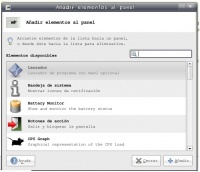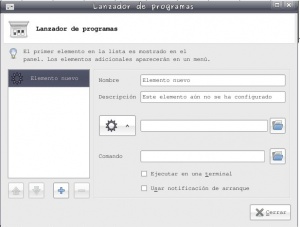Diferencia entre revisiones de «Guía Xubuntu»
m (→Instalación: corrijo enlace interno a Categoría:Instalación) |
m (→Aplicaciones predeterminadas) |
||
| (No se muestran 16 ediciones intermedias realizadas por 7 usuarios) | |||
| Línea 1: | Línea 1: | ||
| − | + | Bienvenido a la '''Guía Xubuntu''', la sección de [[Portada|Guía Ubuntu]] dedicada a ayudar a los usuarios de [[Xubuntu]] solventando las diferencias con [[Ubuntu]]. | |
| − | Bienvenido a '''Guía Xubuntu''', la sección de [[Portada|Guía Ubuntu]] dedicada a ayudar a los usuarios de Xubuntu solventando las diferencias con Ubuntu. | + | |
== ¿Qué es Xubuntu? == | == ¿Qué es Xubuntu? == | ||
| − | '''Xubuntu''' es una | + | '''Xubuntu''' es una {{w|distribución Linux|distribución GNU/Linux}} derivada de Ubuntu, que usa el {{w|entorno de escritorio}} [[Xfce]] en lugar del [[GNOME]] que usa Ubuntu, el cual es más ligero y rápido. En general, la mayoría de las cosas se hacen de la misma manera en Ubuntu y en Xubuntu, pero difiere en algunos aspectos relacionados con el entorno gráfico. |
| − | Xubuntu se desarrolla a la par de Ubuntu (a partir de la versión 6.06 Dapper Drake LTS) y tiene el mismo sistema de nomenclatura de versiones. | + | Xubuntu se desarrolla a la par de Ubuntu (a partir de la versión 6.06 "Dapper Drake" LTS) y tiene el mismo sistema de nomenclatura de versiones. |
| − | La última versión estable es la [[ | + | La última versión estable es la [[versiones de Ubuntu#Lanzamientos|9.4 ""]]. |
| + | ''Para más información, ver el artículo [[Xubuntu]].'' | ||
| − | == | + | == Requisitos == |
| − | + | ||
| − | Para | + | * {{w|Memoria RAM}}: |
| + | ** Para arrancar el DesktopCD: 128 MiB | ||
| + | ** Para iniciar la instalación: 192 MiB | ||
| + | ** Para arrancar el AlternateCD: 64 MiB | ||
| + | ** Para usar el sistema instalado: 64 MiB (recomendado 128 MiB) | ||
| + | * {{w|Disco duro}}: | ||
| + | ** Espacio para instalar el sistema: 1,5 GiB | ||
== Instalación == | == Instalación == | ||
| Línea 20: | Línea 25: | ||
== Primeros pasos == | == Primeros pasos == | ||
| − | |||
=== Aplicaciones predeterminadas === | === Aplicaciones predeterminadas === | ||
| − | Una tabla comparativa con las aplicaciones predeterminadas en ''Ubuntu'' (el cual usa el escritorio [[ | + | Una tabla comparativa con las aplicaciones predeterminadas en ''Ubuntu'' (el cual usa el escritorio [[GNOME]]) y ''Xubuntu'' (el cual usa el escritorio [[Xfce]]): |
<div align="center"> | <div align="center"> | ||
{| {{tablabonita}} | {| {{tablabonita}} | ||
| − | |- style="background-color:# | + | |- style="background-color: #EEE;" |
! Programa !! Ubuntu ([[GNOME]]) !! Xubuntu ([[Xfce]]) | ! Programa !! Ubuntu ([[GNOME]]) !! Xubuntu ([[Xfce]]) | ||
|- | |- | ||
| Línea 39: | Línea 43: | ||
| '''Navegador web''' || [[Firefox]] || [[Firefox]] | | '''Navegador web''' || [[Firefox]] || [[Firefox]] | ||
|- | |- | ||
| − | | ''' | + | | '''Cliente de correo electrónico''' || [[Evolution]] || [[Thunderbird]] |
|- | |- | ||
| − | | ''' | + | | '''Cliente de mensajería instantánea''' || [[Empathy]] || [[Pidgin]] |
|- | |- | ||
| − | | ''' | + | | '''Cliente de BitTorrent''' || [[BitTorrent]] || - |
|- | |- | ||
| − | | '''Gestor de archivadores''' || [[File Roller]] || [[ | + | | '''Organizador de audio''' || [[Rhythmbox]] || - |
| + | |- | ||
| + | | '''Reproductor multimedia''' || [[Totem]] || [[Totem]] <br /> (antes era [[gxine]]) | ||
| + | |- | ||
| + | | '''Grabador de CD/DVD''' || Brasero || [[Brasero]] | ||
| + | |- | ||
| + | | '''Editor de imágenes''' || [[GIMP]] || [[GIMP]] | ||
| + | |- | ||
| + | | '''Editor de textos''' || [[gedit]] || [[Mousepad]] | ||
| + | |- | ||
| + | | '''Gestor de archivadores''' || [[File Roller]] || [[Archive Manager]] <br /> (antes era [[XArchiver]]) | ||
|- | |- | ||
| '''Suite ofimática''' || [[OpenOffice.org]] || [[GNOME Office]] | | '''Suite ofimática''' || [[OpenOffice.org]] || [[GNOME Office]] | ||
| + | |- | ||
| + | | '''Gestor de información personal''' || [[Evolution]] || - | ||
| + | |- | ||
| + | | '''Calendario''' || [[Evolution]] || [[Orage]] | ||
| + | |- | ||
| + | | '''Gestor de paquetes sencillo''' || [[Añadir/Quitar programas]] || - | ||
|- | |- | ||
| '''Gestor de paquetes avanzado''' || [[Synaptic]] || [[Synaptic]] | | '''Gestor de paquetes avanzado''' || [[Synaptic]] || [[Synaptic]] | ||
| + | |- | ||
| + | | '''Monitor del sistema''' || [[GNOME System Monitor]] || [[GNOME System Monitor]] <br /> (antes era [[Xfce4 Task Manager]]) | ||
|}</div> | |}</div> | ||
| + | |||
| + | == Personalización del entorno == | ||
| + | |||
| + | [[Imagen:Xubuntu Añadir elementos al panel.jpg|200px|thumb|Ventana '''Añadir elementos al panel'''.]] | ||
| + | |||
| + | === Paneles === | ||
| + | |||
| + | Una de las primeras diferencias que podremos apreciar con otros [[:Categoría:Entornos de escritorio|entornos de escritorio]] de [[Ubuntu]] son los paneles, en los que deberemos agregar nosotros todo lo que queramos a mano. | ||
| + | |||
| + | === Añadir elementos === | ||
| + | |||
| + | En estos paneles podremos añadir muchos tipos de elementos. Para añadir elementos debemos hacer clic con el botón secundario de ratón y hacer clic en '''Añadir nuevo elemento'''. | ||
| + | |||
| + | Se nos abrirá una ventana titulada '''Añadir elementos al panel''' en la cual podremos elegir: | ||
| + | |||
| + | * Lanzador: Esta opción nos permite añadir un [[lanzador]]. Para añadir un lanzador debemos seleccionarla y darle a '''Añadir'''. Entonces se nos abrirá la ventana '''Lanzador de programas''', en la cual deberemos indicar un nombre para el lanzador, una descripción, si queremos, y un icono, bien entre los que nos ofrecen, o buscándolo. El último dato y el más importante es el comando que debe ejecutar el lanzador. | ||
| + | |||
| + | [[Imagen:Xubuntu Lanzador de programas.jpg|300px|thumb|Ventana '''Lanzador de programas'''.]] | ||
| + | |||
| + | Lista de comandos e iconos útiles para hacer lanzadores: | ||
| + | |||
| + | :* [[Terminal]]: '''exo-open --launch TerminalEmulator''' | ||
| + | :* [[Firefox]]: '''firefox''' y su icono lo podemos encontrar en ''/usr/share/pixmaps/mozilla-firefox.png'' | ||
| + | :* [[aMSN]]: '''amsn''' y su icono lo podemos encontrar en ''/usr/share/pixmaps/msn.png'' | ||
| + | :* [[OpenOffice.org]]: '''openoffice'''o '''ooffice''' su icono correspondiente lo podéis encontrar en ''/usr/share/icons/gnome/48x48/apps'' | ||
| + | :** Si queremos que sea abra directamenete el Procesador de textos, la Hoja de calculo,las Presentaciones, el Dibujo,la Base de datos o las Formulas, deberemos añadirle al comando lo siguiente, correlativamente, '''-writer''', '''-calc''', '''-impress''', '''-draw''', '''-base''', '''-math'''. | ||
| + | :* [[Xchat]]: '''xchat''' y su correspondiente icono en ''/usr/share/pixmaps/xchat.png'' | ||
== Ver también == | == Ver también == | ||
| + | * '''[[Xubuntu]]''' | ||
* [[Xfce]] | * [[Xfce]] | ||
| − | |||
* [[Instalación]] | * [[Instalación]] | ||
| − | == | + | === Secciones similares === |
| − | * [[ | + | * [[Guía Kubuntu]] |
| − | + | ||
| − | + | ||
| − | [[Categoría:Guía Xubuntu]][[Categoría:Xfce]] | + | {{esbozo}} |
| + | * [http://xubuntu.informe.com/ Foro Xubuntu en Español] | ||
| + | [[Categoría:Guía Xubuntu| ]] | ||
| + | [[Categoría:Xfce]] | ||
Última revisión de 17:29 12 feb 2010
Bienvenido a la Guía Xubuntu, la sección de Guía Ubuntu dedicada a ayudar a los usuarios de Xubuntu solventando las diferencias con Ubuntu.
Contenido
¿Qué es Xubuntu?
Xubuntu es una distribución GNU/Linux derivada de Ubuntu, que usa el entorno de escritorio Xfce en lugar del GNOME que usa Ubuntu, el cual es más ligero y rápido. En general, la mayoría de las cosas se hacen de la misma manera en Ubuntu y en Xubuntu, pero difiere en algunos aspectos relacionados con el entorno gráfico.
Xubuntu se desarrolla a la par de Ubuntu (a partir de la versión 6.06 "Dapper Drake" LTS) y tiene el mismo sistema de nomenclatura de versiones.
La última versión estable es la 9.4 "". Para más información, ver el artículo Xubuntu.
Requisitos
- Memoria RAM:
- Para arrancar el DesktopCD: 128 MiB
- Para iniciar la instalación: 192 MiB
- Para arrancar el AlternateCD: 64 MiB
- Para usar el sistema instalado: 64 MiB (recomendado 128 MiB)
- Disco duro:
- Espacio para instalar el sistema: 1,5 GiB
Instalación
Actualmente, el proceso de instalación es similar al de Ubuntu. Por el momento, puedes leer la categoría Instalación.
Primeros pasos
Aplicaciones predeterminadas
Una tabla comparativa con las aplicaciones predeterminadas en Ubuntu (el cual usa el escritorio GNOME) y Xubuntu (el cual usa el escritorio Xfce):
| Programa | Ubuntu (GNOME) | Xubuntu (Xfce) |
|---|---|---|
| Gestor de ventanas | Metacity | Xfwm |
| Panel del escritorio | GNOME Panel | Xfce Panel |
| Emulador de línea de comandos | GNOME Terminal | Xterminal |
| Administrador de achivos | Nautilus | Thunar |
| Navegador web | Firefox | Firefox |
| Cliente de correo electrónico | Evolution | Thunderbird |
| Cliente de mensajería instantánea | Empathy | Pidgin |
| Cliente de BitTorrent | BitTorrent | - |
| Organizador de audio | Rhythmbox | - |
| Reproductor multimedia | Totem | Totem (antes era gxine) |
| Grabador de CD/DVD | Brasero | Brasero |
| Editor de imágenes | GIMP | GIMP |
| Editor de textos | gedit | Mousepad |
| Gestor de archivadores | File Roller | Archive Manager (antes era XArchiver) |
| Suite ofimática | OpenOffice.org | GNOME Office |
| Gestor de información personal | Evolution | - |
| Calendario | Evolution | Orage |
| Gestor de paquetes sencillo | Añadir/Quitar programas | - |
| Gestor de paquetes avanzado | Synaptic | Synaptic |
| Monitor del sistema | GNOME System Monitor | GNOME System Monitor (antes era Xfce4 Task Manager) |
Personalización del entorno
Paneles
Una de las primeras diferencias que podremos apreciar con otros entornos de escritorio de Ubuntu son los paneles, en los que deberemos agregar nosotros todo lo que queramos a mano.
Añadir elementos
En estos paneles podremos añadir muchos tipos de elementos. Para añadir elementos debemos hacer clic con el botón secundario de ratón y hacer clic en Añadir nuevo elemento.
Se nos abrirá una ventana titulada Añadir elementos al panel en la cual podremos elegir:
- Lanzador: Esta opción nos permite añadir un lanzador. Para añadir un lanzador debemos seleccionarla y darle a Añadir. Entonces se nos abrirá la ventana Lanzador de programas, en la cual deberemos indicar un nombre para el lanzador, una descripción, si queremos, y un icono, bien entre los que nos ofrecen, o buscándolo. El último dato y el más importante es el comando que debe ejecutar el lanzador.
Lista de comandos e iconos útiles para hacer lanzadores:
- Terminal: exo-open --launch TerminalEmulator
- Firefox: firefox y su icono lo podemos encontrar en /usr/share/pixmaps/mozilla-firefox.png
- aMSN: amsn y su icono lo podemos encontrar en /usr/share/pixmaps/msn.png
- OpenOffice.org: openofficeo ooffice su icono correspondiente lo podéis encontrar en /usr/share/icons/gnome/48x48/apps
- Si queremos que sea abra directamenete el Procesador de textos, la Hoja de calculo,las Presentaciones, el Dibujo,la Base de datos o las Formulas, deberemos añadirle al comando lo siguiente, correlativamente, -writer, -calc, -impress, -draw, -base, -math.
- Xchat: xchat y su correspondiente icono en /usr/share/pixmaps/xchat.png
Ver también
Secciones similares
Este artículo es, por ahora, sólo un esbozo.
Ampliándolo ayudarás a mejorar Guía Ubuntu.